Voorkom dat uw foto's worden gestolen door watermerken te maken met Photoshop

Tegenwoordig is het heel gewoon om allerlei soorten foto's op internet en op sociale netwerken te delen. En het is ook heel gewoon dat andere mensen ze stelen om ze voor hun eigen doeleinden te gebruiken. Zelfs zij grijpen ze. Daarom, als we onze foto's en afbeeldingen willen beschermen, is een van de dingen die we moeten doen een filigraan vermomd om te bevestigen dat wij de auteurs zijn en om te voorkomen dat anderen eigenaar worden van ons werk.
Tips voor het maken van watermerken
Dankzij het watermerk is het mogelijk om aan te tonen dat we een bepaalde foto hebben gemaakt. Bij verschillende gelegenheden kan de obsessie met watermerken die sommigen hebben, de foto echter volledig beschadigen.

Het kan moeilijk zijn om maak een watermerk dat het uiterlijk van je foto niet bederft . Als de markering erg groot en opvallend is, ziet de afbeelding er niet professioneel uit. En als we het veel verbergen, helpt het niet direct. Het kan zelfs gebeuren dat het gebruik van Photoshop of andere programma's het verwijdert.
Hier is het een beetje aan ons of we willen dat het watermerk min of meer zichtbaar is. Als we willen zien wie het steelt en het zonder toestemming gebruikt, laten we het watermerk nauwelijks zichtbaar zodat we hen de schuld kunnen geven wanneer we het vangen. Maar als we willen dat de foto niet wordt gestolen en ons vaderschap wordt herkend, dan moet hij beter zichtbaar zijn. En plaats het indien mogelijk in de belangrijke delen van de foto, zodat het niet kan worden gewist (zonder de foto te beschadigen).
Om deze reden zullen we in dit artikel uitleggen hoe we kunnen maak verborgen watermerken met Photoshop waarmee we, zonder de foto te bederven, anderen kunnen laten zien dat deze van ons is.
Een tekstwatermerk maken in Photoshop
Een zeer snelle en gemakkelijke manier om watermerk maken in Photoshop is om de bijbehorende tool voor het maken van tekst te gebruiken. Hiermee maken we de tekst die we willen (bijvoorbeeld onze naam of de naam van ons bedrijf), en we laten de tekst eruit zien zoals we willen. We kunnen zoveel tijd besteden als nodig is om een goed, persoonlijk en uniek merk te creëren. We kunnen meerdere lettertypen kiezen, en zelfs teken de tekst .
Wanneer we onze watermerktekst gereed hebben, moeten we de grootte aanpassen zodat deze verborgen is (bijvoorbeeld in een hoek) en deze daar plaatsen. Dit is het basisgebruik van Photoshop (het formaat van de laag wijzigen en het element verplaatsen).
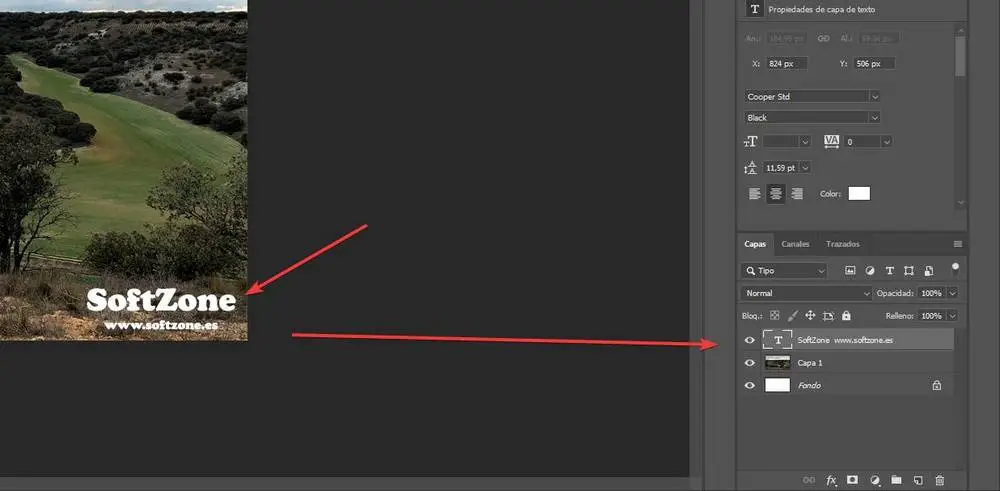
Zodra we het watermerk op zijn plaats hebben, is de volgende stap om de transparantie te vergroten. Hiermee zullen we het een beetje verbergen en de professionaliteit van de foto verbeteren. In het lagenpaneel aan de rechterkant selecteren we de tekstlaag en verminderen we de dekking.
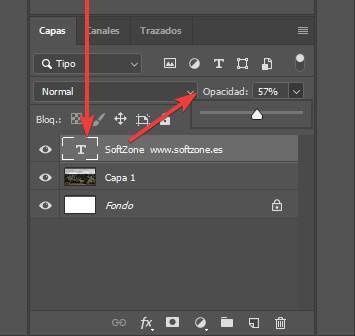
We passen de transparantiewaarde aan die we eraan willen geven en that's it. Het watermerk zal al op onze foto staan, semi-transparant met de afbeelding, om het een professionele touch te geven met behoud van ons auteurschap.
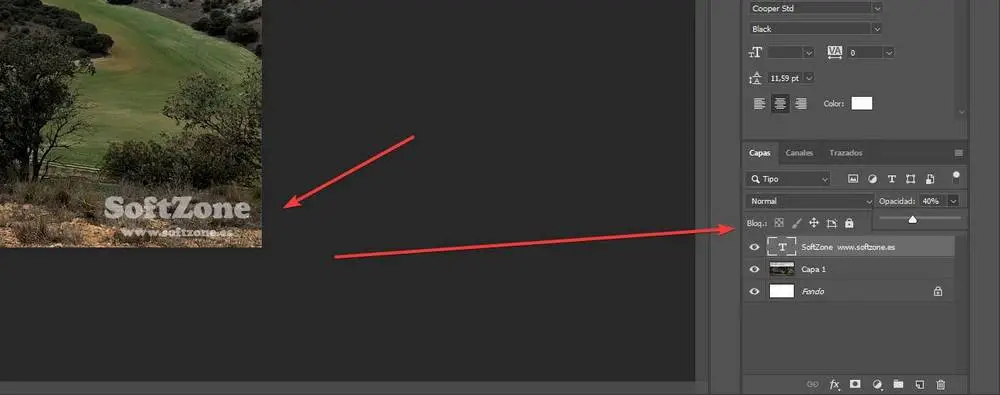
Een afbeelding als watermerk gebruiken
Naast het gebruik van tekst als watermerk, kunnen we ook: gebruik een afbeelding voor hetzelfde doel. Dit is erg handig om handtekeningen en logo's toe te voegen en als watermerken te gebruiken. Het proces lijkt ook erg op het vorige, met het verschil dat we in plaats van de tekstmaker te gebruiken, gewoon de afbeelding die we als watermerk gaan gebruiken aan ons project toevoegen.
Eenmaal binnen, maken we het de maat die we willen en plaatsen het waar we willen dat het verschijnt. En als we het klaar hebben, zullen we gewoon de transparantie vergroten zoals we in het vorige punt zagen, zodat het meer verhuld is en dat is alles.
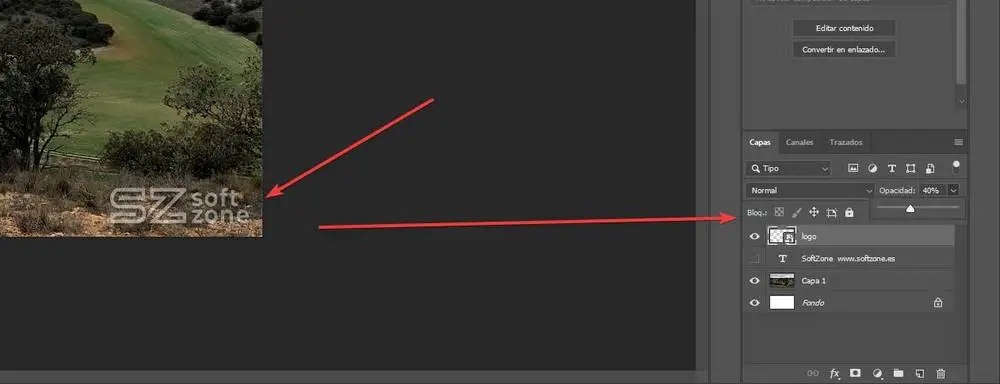
We hebben onze foto al met een watermerk gevormd door een andere afbeelding. Het enige dat overblijft is om de foto te exporteren en we kunnen deze delen op sociale netwerken zonder bang te zijn om overgenomen te worden.





